

Vernon Roderick에 의해, 마지막 업데이트 : January 5, 2023
잠시 동안 Snapchat을 사용해 왔다면 이미 학습의 중요성을 알고 있을 것입니다. Snapchat 동영상을 저장하는 방법. Snapchat은 수많은 이야기를 동시에 보여줄 수 있는 것으로 유명합니다.
나쁜 소식은 일정 시간이 지나면 그 이야기와 작별을 고해야 하며 이는 영구적이라는 것입니다. 하지만 그렇게 할 필요는 없습니다. Snapchat 동영상을 저장하는 방법을 배울 수 있는 방법이 있습니다. 다음은 방법에 대한 기사입니다. iPhone에서 삭제 된 비디오 복구. 중요한 비디오를 iPhone에 저장하는 것을 잊었다면 이 문서가 도움이 됩니다.
불행히도, 그것은 쉽지 않을 것입니다 페이스북에서 동영상 다운로드 또는 YouTube. 이를 위해 취할 수 있는 두 가지 경로가 있습니다.
첫 번째는 자신의 비디오를 얻고 싶을 때입니다. 이것은 엄청나게 간단합니다. 반면에 두 번째 것은 다른 사람의 비디오를 저장해야 하기 때문에 어려울 것입니다. 먼저 물건을 가열하는 것부터 시작하겠습니다.
1부. 업로드하기 전에 비디오 저장2부. 내 스토리 폴더에서 비디오 저장3 부분. 내장 iPhone 스크린 레코더 사용4부. 스크린 레코더 앱 사용하기5 부분. 다른 장치를 사용하여 비디오 녹화결론
때때로 우리는 우리 자신의 비디오를 매우 훌륭한 걸작으로 생각하지 않을 수 없습니다. 그리고 그것이 바로 당신이 그것들이 영원히 사라지기를 원하지 않는 이유입니다. 가능하다면 배우고 싶은 Snapchat 동영상을 저장하는 방법 당신이 이미 소유하고 있습니다.
다행히도 Snapchat이 작동하는 방식의 개념에서 너무 멀리 벗어나지 않으므로 비교적 쉽게 수행할 수 있습니다.
여기서 첫 번째 옵션은 동영상을 업로드하기 전에 간단히 저장하는 것입니다.
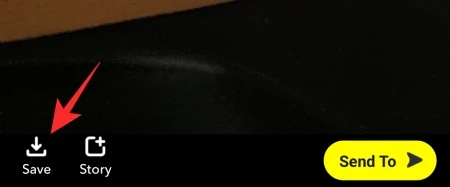
거기에 저장하는 모든 비디오는 이 폴더로 전송됩니다. 따라서 지금에서야 알게 되었기 때문에 방금 저장한 비디오 외에 항목이 표시되지 않는 경우에만 이해할 수 있습니다.
이제 Snapchat 비디오를 저장하는 방법을 배웠습니다. 앞서 언급한 폴더에 저장한 비디오를 다운로드하려면 비디오를 선택한 다음 내보내기 또는 저장을 탭하기만 하면 됩니다.
이것은 당신에게 충분히 쉬워야 합니다. 동영상을 만들 때마다 저장 버튼을 누르는 것만 기억하면 됩니다. 이제 하는 것을 잊었다면 어떻게 하시겠습니까?
저장 버튼으로 화면으로 돌아갈 수 있는 방법은 없지만 여전히 배울 수 있습니다. hSnapchat 비디오를 저장하는 방법과 그것이 우리의 다음 주제가 될 것입니다.
저장 버튼을 누르는 것을 잊었고 이미 Snapchat에 업로드했다고 가정해 보겠습니다. 다행히도 여전히 장치에 Snapchat 비디오를 저장하는 방법을 배울 수 있습니다.
와 같은 개념을 따른다. 사진과 추억 저장된 스토리를 저장하는 폴더입니다. 하지만 이번에는 내 이야기 폴더에 있습니다.
iPhone에서 이 작업을 수행하기 위해 따라야 하는 단계는 다음과 같습니다.
이제 이야기는 우리가 논의한 첫 번째 방법에서 끝난 것과 동일한 폴더의 전화기에 저장되어야 합니다. 단계는 Android 기기에 따라 다릅니다.
이렇게 하면 스토리를 다운로드하는 데 문제가 없습니다. 이 문제를 겪고 싶지 않다면 업로드하기 전에 저장하는 것을 기억할 수 있습니다. 그럼에도 불구하고 이미 소유하고 있는 Snapchat 동영상을 저장하는 방법을 알아야 합니다.
그러나 다른 사람의 비디오를 저장하고 싶을 때 어떻게 작동합니까? 불행히도 다른 사람의 비디오를 저장하는 것은 Snapchat의 개념에 어긋납니다. 다른 한편으로, 비록 당신이 이것을 위해 앱의 내장 기능에 의존할 수는 없지만 이것을 할 수 있는 방법이 있습니다.
앞서 언급했듯이 Snapchat은 사용자가 다른 사람의 비디오를 저장하는 것을 좋아하지 않습니다. 그런 이유로 Snapchat과 관련이 없는 도구를 사용해야 합니다.
가장 좋은 방법은 스크린 레코더를 사용하는 것입니다. 안타깝게도 Android 사용자는 사용할 수 없으므로 iPhone을 사용하는 경우에만 적용할 수 있습니다.
또한, 다른 사람의 비디오를 녹화할 때 사용자는 이에 대해 알고 알림을 받습니다. 따라서 어색한 상황을 피할 수 있도록 허가를받는 것이 가장 좋습니다.
어느 쪽이든, Snapchat 비디오를 저장하는 방법에 대해 iPhone 스크린 레코더를 사용하는 방법은 다음과 같습니다.
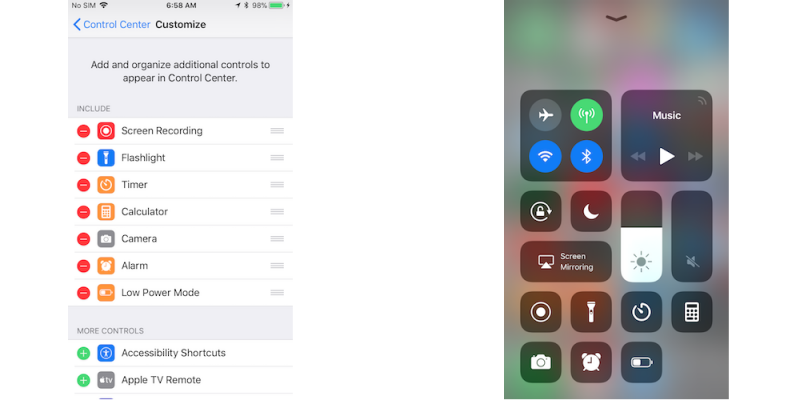
이제 Snapchat 동영상을 저장하는 방법을 배웠습니다. 매우 간단할 수 있지만 이 작업을 수행할 때는 윤리적이어야 하며 사용자의 허가를 받지 않은 한 비디오를 배포하지 않아야 한다는 점을 기억해야 합니다.
이것은 Snapchat의 정책에 위배되고 귀하가 금지 될 가능성이 있기 때문입니다. 이것의 유일한 단점은 iOS 11 이상 버전이 있어야 한다는 것입니다. 그렇지 않으면 사용할 수 없습니다. 그렇지 않은 경우 다른 옵션을 제안합니다.
다른 사람의 비디오를 녹화하는 또 다른 방법은 타사 화면 녹화 앱에 의존하는 것입니다. 이러한 앱을 신뢰하기 어려울 수 있지만 이번에는 이러한 앱에 의존하는 것이 가장 좋습니다.
물론 iPhone이 없거나 버전이 화면 녹화 기능과 호환되지 않는 경우입니다. 어느 쪽이든, 화면 녹화 앱은 요즘 비교적 인기가 있습니다.
생각보다 쉽게 찾을 수 있습니다. iPhone을 사용하는 경우 App Store에서 앱을 찾기만 하면 됩니다. 구글 Play 스토어, Android를 사용하는 경우.
안타깝게도 앱마다 작동 방식이 다릅니다. 이러한 이유로 이번에는 자세한 단계를 제공할 수 없습니다.
우리가 할 수 있는 일은 우리가 신뢰하는 화면 녹화 앱을 추천하는 것입니다. 여기에는 다음이 포함됩니다.
이 권장 사항이 도움이 되었다면 언제든지 저희에게 권장 사항을 제공하십시오.
공개적으로 이 작업을 수행하는 것이 약간 어색할 수 있지만 불행히도 이것이 Snapchat 비디오를 저장하는 방법에 대한 마지막 희망입니다. 기본 장치를 녹음하려면 다른 장치를 사용해야 합니다.
콘텐츠 품질이 낮다고 생각할 수도 있지만 실제로는 주로 장치의 카메라에 따라 다릅니다. 그러나 "장치"가 항상 스마트폰을 사용하여 다른 스마트폰을 녹화하는 것을 의미하지는 않습니다. 컴퓨터를 사용하여 모바일 장치를 녹음할 수도 있습니다.
이렇게 하려면 QuickTime을 사용해야 합니다. QuickTime은 컴퓨터의 화면 녹화 앱입니다. 컴퓨터 화면을 녹화할 수 있지만 휴대폰 화면도 녹화할 수 있습니다.
방법은 다음과 같습니다.
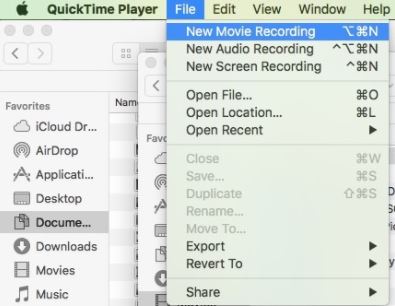
QuickTime은 사용 가능한 컴퓨터가 있는 경우에만 적용할 수 있음을 기억하십시오. 모바일 장치만 있다면 QuickTime만큼 고품질이 아닐 것입니다.
그럼에도 불구하고 스크린 레코더 앱을 찾는 데 많은 운이 없거나 iPhone과 같은 리소스가 없다면 이것은 여전히 최후의 수단입니다.
사람들은 또한 읽습니다iPhone에서 삭제 된 Viber 사진 및 비디오를 복구하는 방법루트 없이 Android에서 삭제된 비디오를 복구하는 방법
기술을 사용하는 데 있어 사람의 능력에는 제한이 없습니다. 그렇기 때문에 그렇게 만들어지지는 않았지만 Snapchat은 모든 종류의 이야기를 다운로드할 수 있는 곳이 될 수 있습니다.
좋든 나쁘든 배울 수 있는 방법에는 한계가 있습니다. Snapchat 동영상을 저장하는 방법. 따라서 이러한 솔루션이 작동하지 않는 경우 너무 스트레스를 받을 필요가 없습니다.
코멘트 남김
Comment
Hot Articles
/
흥미있는둔한
/
단순한어려운
감사합니다! 선택은 다음과 같습니다.
우수한
평가: 4.5 / 5 ( 102 등급)